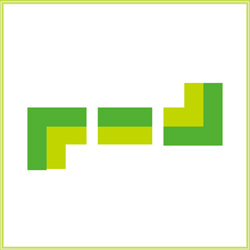Illustrator用ブラシ素材集「筆圧ブラシ」とは?
「筆圧ブラシ」のご紹介です。
![]()
![]()
まず下の動画はIllustratorでペンタブレットを使用して「ペン」を筆圧感知で入れている動画です。
↓ ↓ ↓ ↓ ↓ ↓ ↓ ↓ (クリックで再生します) ↓ ↓ ↓ ↓ ↓ ↓ ↓ ↓
このように、「カリグラフィーブラシ機能」を使うことでIllustratorで筆圧感知によるペン入れができます。
>> カリグラフィーブラシの無料プレゼントはこちら!【製品版のブラシ素材の購入前にテストしてみてください】
✅ Photoshopと違い「ベクターデータ」ですので後から線幅を拡大縮小しても画像は劣化しない特性があります。
つまり、一度作成したイラストを何度も使いまわせるので、効率良くイラスト作成ができるようになります。
✅ ペン入れした、筆圧ベジェ曲線の制御
✅ アンカーを選択調整する
✅ スムースツールを使う
✅ ブラシツールで撫でる
✅ パスカットツールで切る
上記の一連の処理を↓の動画で確かめてみてください。
→ しかし、筆圧感知だけでペンを入れていく作業はなかなか大変です!
キャラクターの「まつ毛」の部分を、筆圧感知のカリグラフィーブラシで「ペン入れ」している動画をご覧ください。
このように、まつ毛などの細かい部分のペン入れは、上手に筆圧を入れるのが難しく面倒です。
✅ そこで、ただのIllustratorの「ペンツール」で作成した線(パス)を、筆圧を加えたラインのようにすることができるブラシを開発しました。
→ それが「筆圧ブラシ」です。
「筆圧ブラシver1,0」は、筆圧でペンを入れたようなラインをアートブラシで表現することができます。
✅ペンタブレットで、直接「筆圧感知入力」による「ペン入れ」が可能な「カリグラフィブラシ」がセットで入っています。
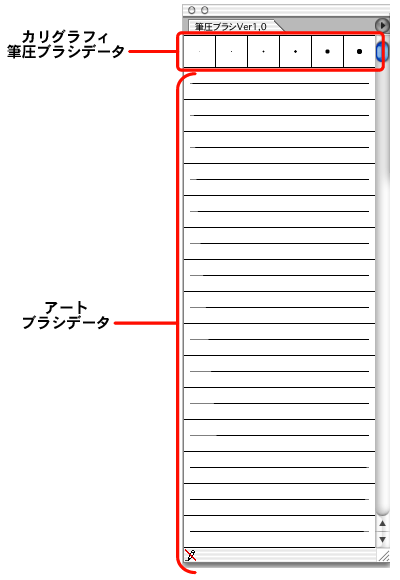
筆圧ブラシを適用している動画
動画では、「まつ毛」をIllustratorの『パス』として作成後、「筆圧ブラシ」を適用しています。
つまりペンツールで綺麗なラインをベジェ曲線で作成後、「筆圧感知」で作成した線のようにパターンブラシで筆圧表現できます。
✅ この「筆圧ブラシ」は、Illustrator上の「筆圧表現」が楽になるブラシ素材です。
「ペンタブレット」を使った筆圧感知だけでは難しいペンの「入りと抜き」が必要な箇所の表現がワンクリックで可能となります。
Illustrator用「筆圧ブラシ」のラインナップ
クリック再生するとスクロール表示されます。
↓ ↓ ↓ ↓ ↓ ↓ ↓ ↓ ↓ ↓ ↓ ↓ ↓ ↓ ↓ ↓ ↓ ↓ ↓ ↓ ↓ ↓ ↓ ↓ ↓ ↓ ↓ ↓
このラインナップは実際に筆圧表現をして使いたいパターンを実際にイラスト作成しながら、ストックして整理してまとめたものです。
「こんなラインのパターンブラシがあればいいなぁ」・・・というものが並べられています!
このように、普通に線(パス)をIllustratorのペンツールで作成し「パス」を選択します。
「アートブラシ(筆圧ブラシ)」をブラシウィンドウのラインナップの中から選択し「様々なライン」を”線を引いた後から”、好きな筆圧表現を選べます。
服を着せ替えるように、筆圧表現を切り替えることが可能です。
Illustratorに限らず、Photoshopや漫画、イラスト作成ソフトでペンタブレットから筆圧入力をした時、線の微妙な変化の表現が思い通りに入らない場面が多数ありますよね?
例えば、動画で登場した「まつ毛」などの表現の線はほぼ一定です。しかし、ペンタブレットから都度都度入力する時に同じ筆圧表現を入れ続けるのは大変です。パターンブラシで、難しい箇所は処理することで効率的で綺麗なペン入れが可能です。
↓ ご購入方法の詳細はこちら!